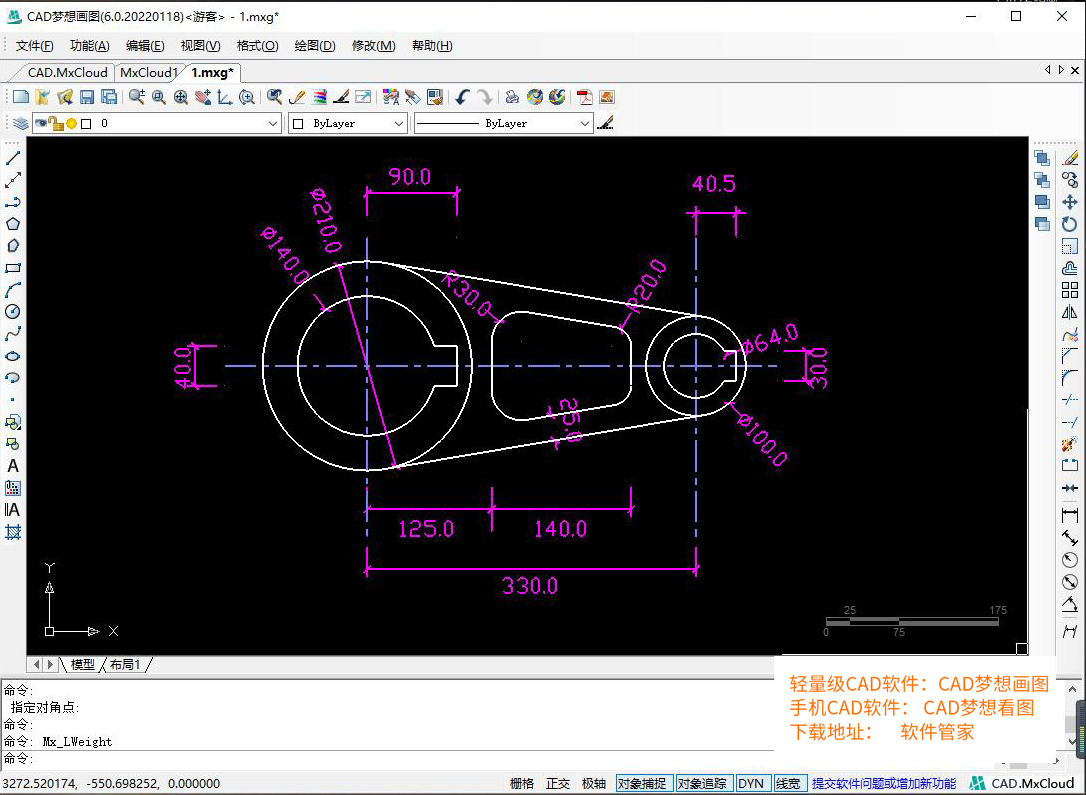用CAD梦想画图如何绘制下面零件的平面图形,目标图案如下:
目标图案
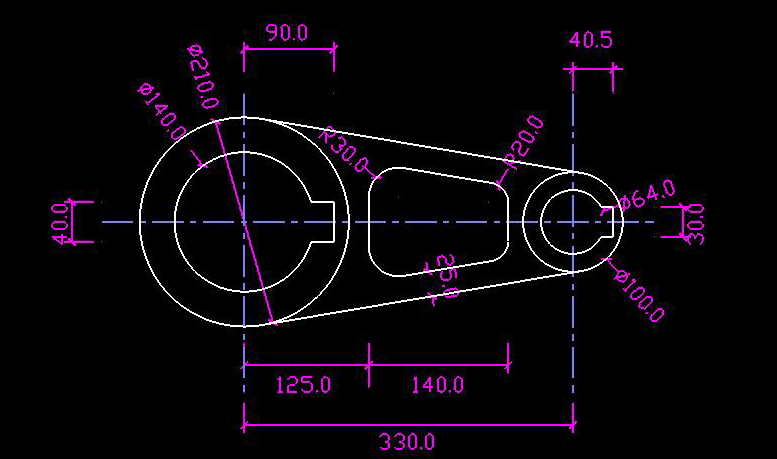
操作步骤
1.首先,绘制3条辅助线,两条纵向辅助线相间330的距离,如下图:
辅助线

2.接着以左侧辅助线交点为圆心,绘制一个直径为140与一个直径为210的同心圆;以右侧辅助线交点为圆心,绘制一个直径为100与直径为64的同心圆。
同心圆
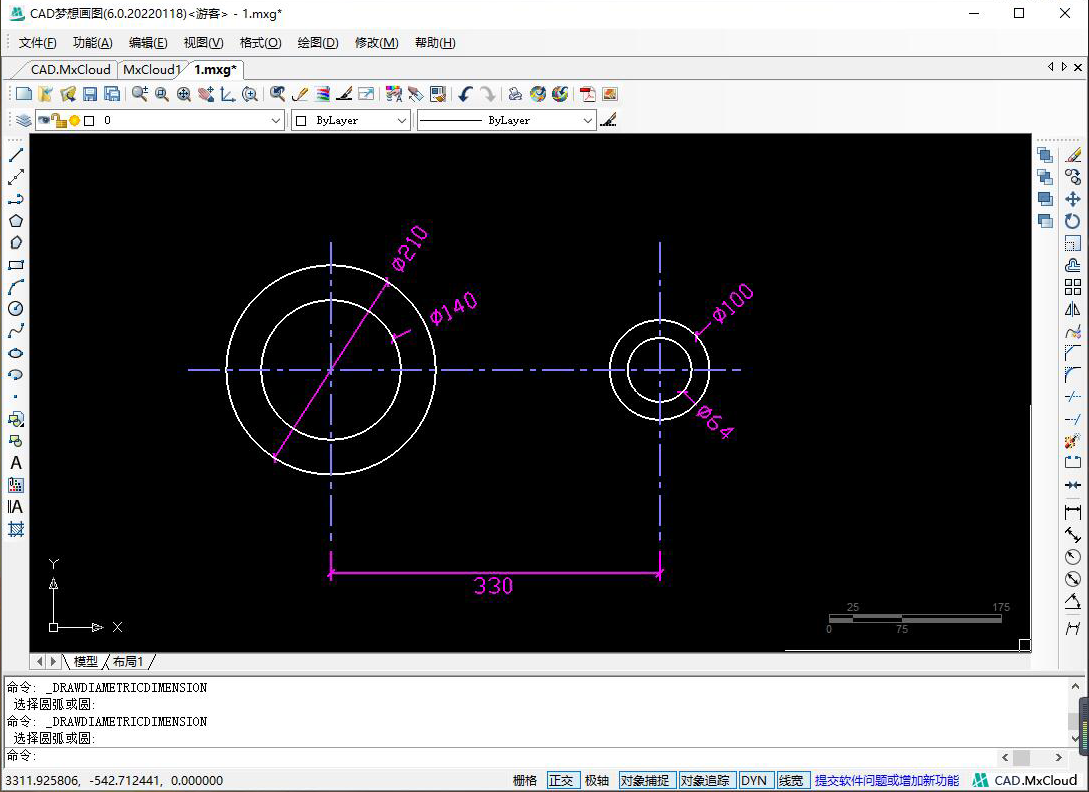
3.捕捉递延切点绘制两条直线,连接并相切于两个同心圆。如下图:
两条直线
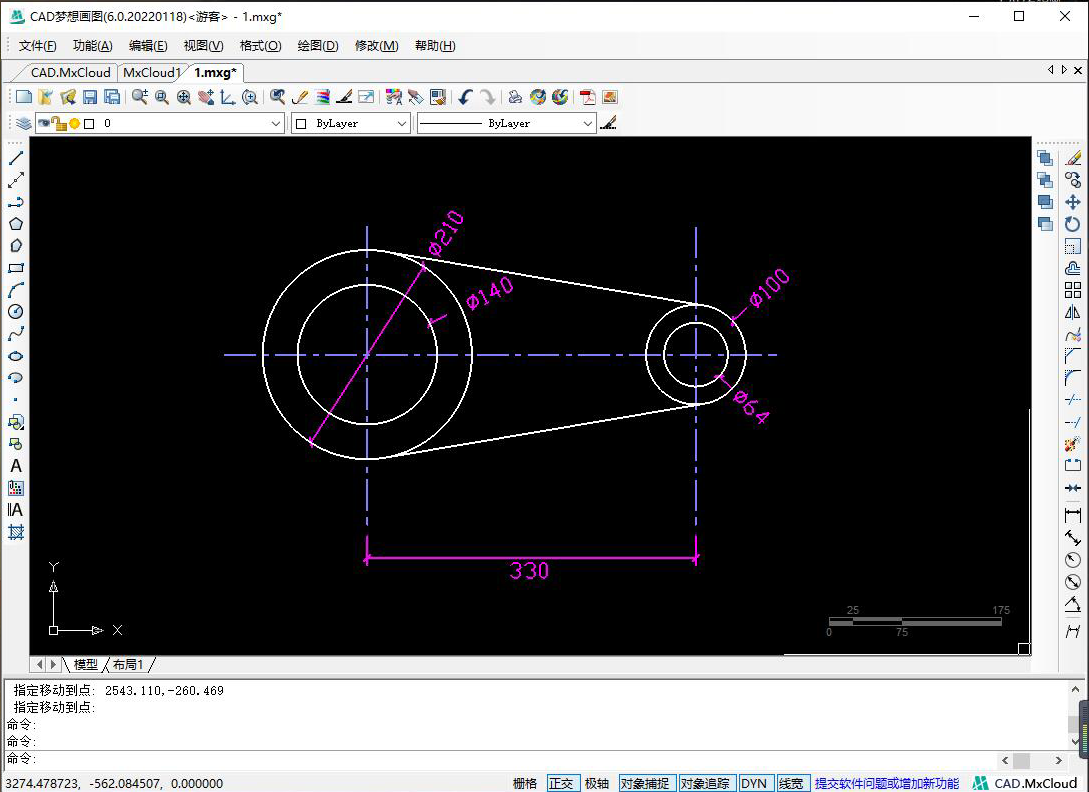
4.接着将两条绘制好的直线各向内偏移25的距离,并将左侧纵向的辅助线向右偏移125的距离,再将偏移的线又向右偏移140的距离。
偏移命令
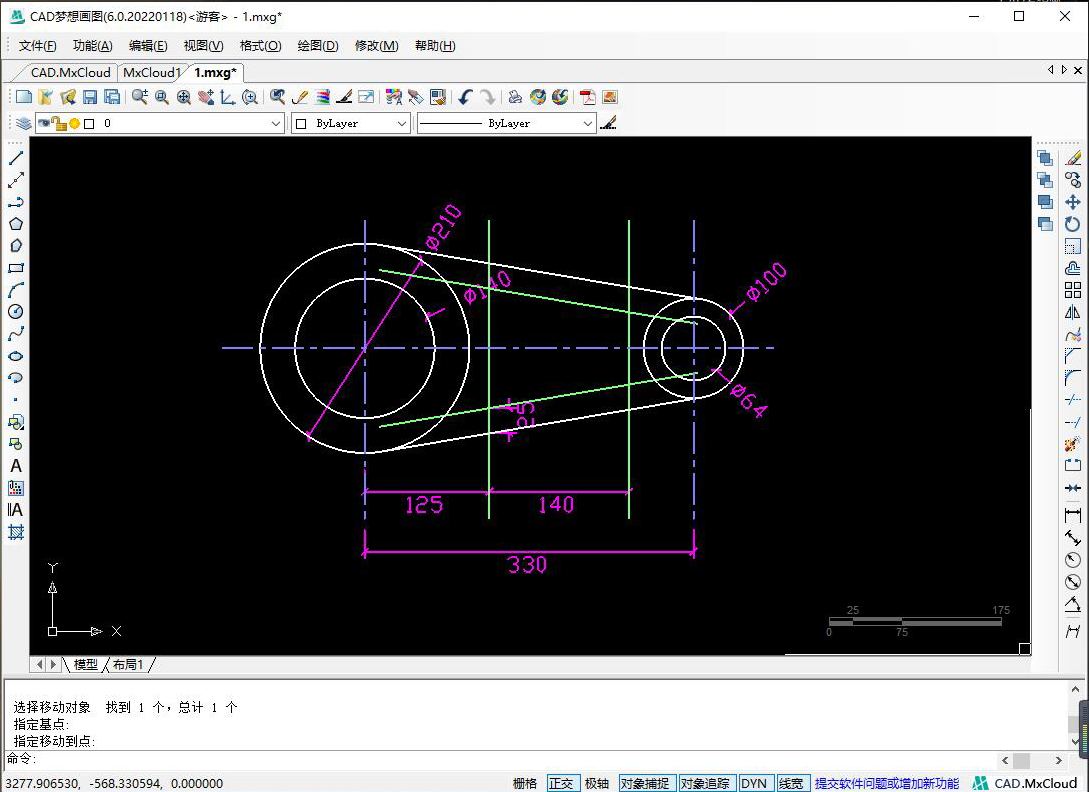
5.对偏移后的线段使用倒圆角命令,左侧两个圆角半径设置为30,右侧两个圆角半径设置为20。
倒圆角命令
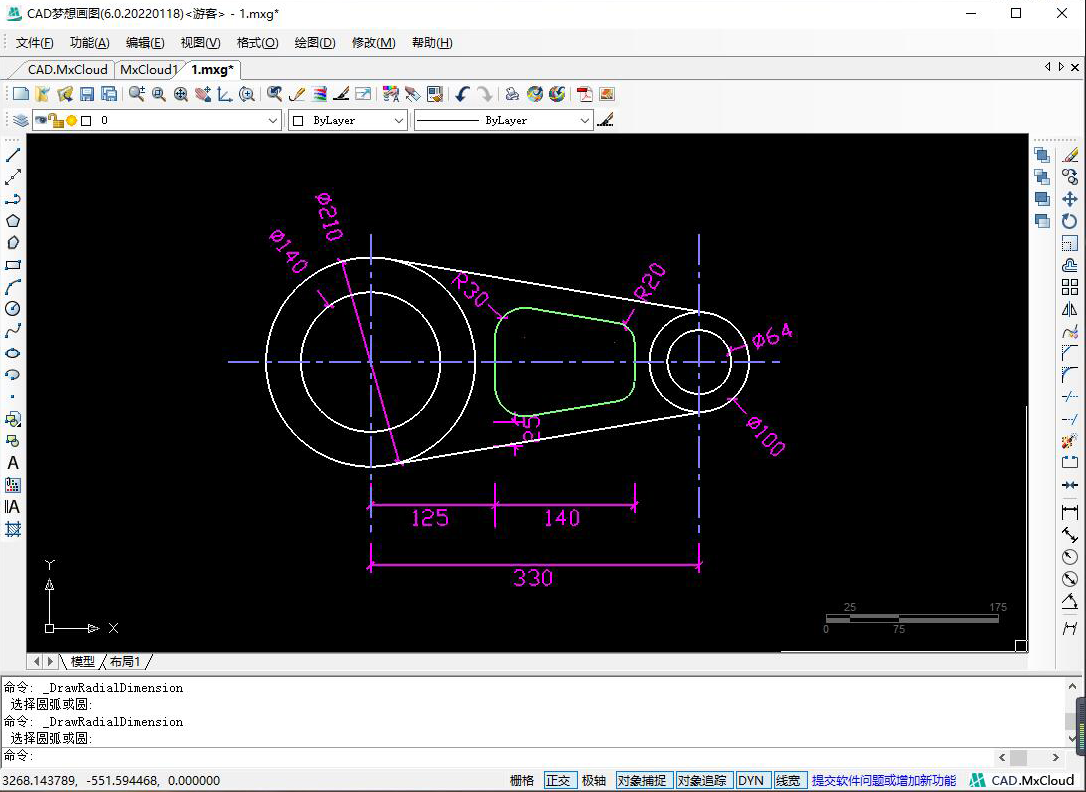
6.再次使用偏移命令,将左侧纵向辅助线向右偏移90的距离。将横向辅助线向两侧各偏移20的距离。
再次偏移

7.然后对图形进行部分修剪,修剪效果如下:
修剪效果
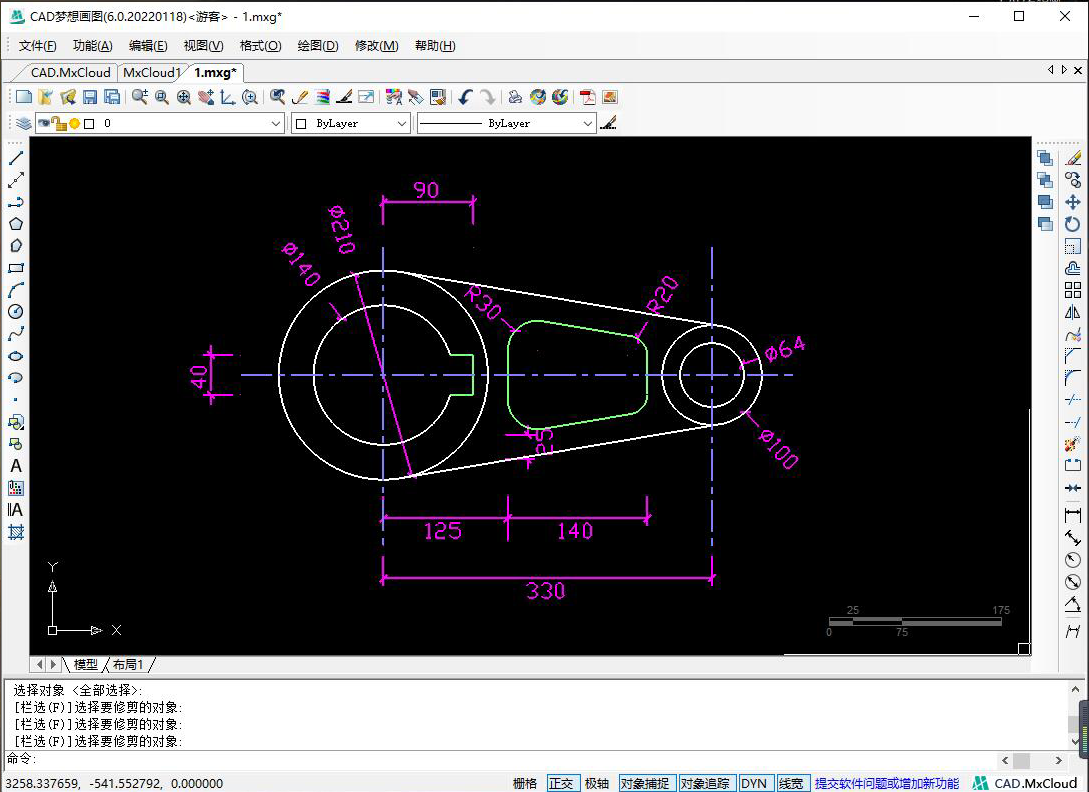
8.接着将左侧纵向辅助线向右偏移40.5的距离,并将横向辅助线向两侧各偏移15的距离,并将多余的线段修剪掉。
左侧
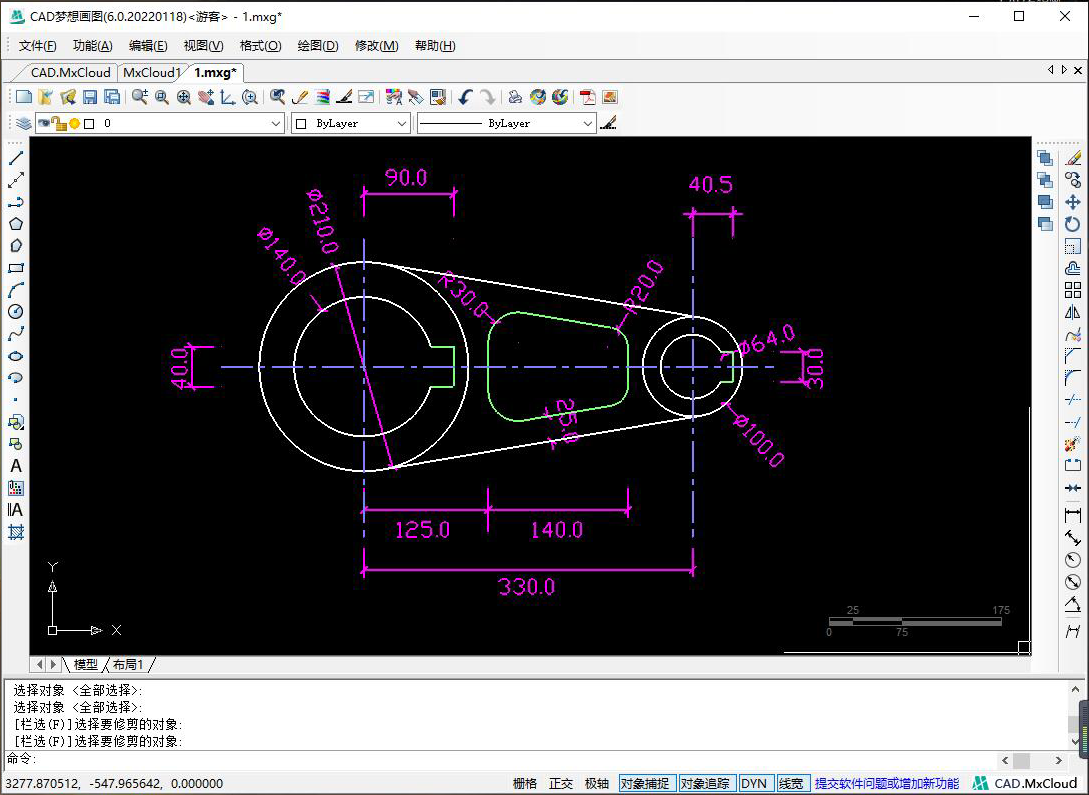
9.最后调整一下图形的线型与颜色,效果如下图:
线型与颜色